Ce sunt etichetele WordPress? Explicații despre etichetele WordPress
O etichetă WordPress este unul dintre instrumentele implicite pe care le puteți utiliza pentru a vă clasifica postările WordPress. Fiecare postare poate conține mai multe etichete, iar vizitatorii pot face clic pe o etichetă pentru a găsi postări similare care au aceeași etichetă.
Dincolo de categoriile WordPress, etichetele sunt complet opționale. Adică, sunteți liber să adăugați etichete WordPress la postarea dvs., dar puteți, de asemenea, să publicați o postare fără etichete. Alegerea vă aparține!
În acest articol, vom aprofunda mai mult despre tag-urile WordPress, acoperind subiecte precum:
- Diferența dintre tag-urile și categoriile WordPress
- Cum să adăugați și să gestionați tag-urile
- Cum să afișați tag-urile pe site-ul dumneavoastră
- Cum să afișați tag-urile pe site-ul dumneavoastră
- Cele mai bune practici SEO pentru tag-uri
- Alte utilizări pentru tag-urile WordPress
Tag-uri WordPress vs Categorii: Care este diferența?
La un nivel tehnic, atât etichetele, cât și categoriile sunt tipuri de taxonomii. O taxonomie este doar un cuvânt fantezist pentru o modalitate de a grupa lucrurile împreună (cum ar fi postările WordPress).
În afară de faptul că fiecare postare WordPress are nevoie de o categorie, în timp ce etichetele sunt opționale, iată care este principala diferență între etichete vs categorii:
Categoriile sunt ierarhice, în timp ce etichetele nu sunt ierarhice. Practic, acest lucru înseamnă că puteți avea o categorie părinte cu subcategorii copil. Dar cu tag-urile, nu există niciodată relații părinte/copil – fiecare tag este o entitate 100% de sine stătătoare.
În timp ce categoriile ar trebui să fie subiecte largi care se aplică la multe postări diferite, tag-urile sunt de obicei mai specifice și unice pentru conținutul real din acea postare.
De exemplu, să spunem că ați scris o postare despre Michael Jordan, celebrul jucător de baschet Chicago Bulls. Iată un exemplu de cum ați putea configura etichetele și categoriile:
- Categorie: Baschet (în sens larg)
- Tags: Michael Jordan, Chicago Bulls (restrânsă și specifică postării)
Cum să adăugați etichete în WordPress
WordPress vă oferă două modalități simple de a adăuga etichete pe site-ul dumneavoastră.
În primul rând, atunci când scrieți o nouă postare pe blog sau editați o postare existentă, puteți adăuga întotdeauna rapid noi etichete folosind caseta Tags din partea dreaptă a ecranului:
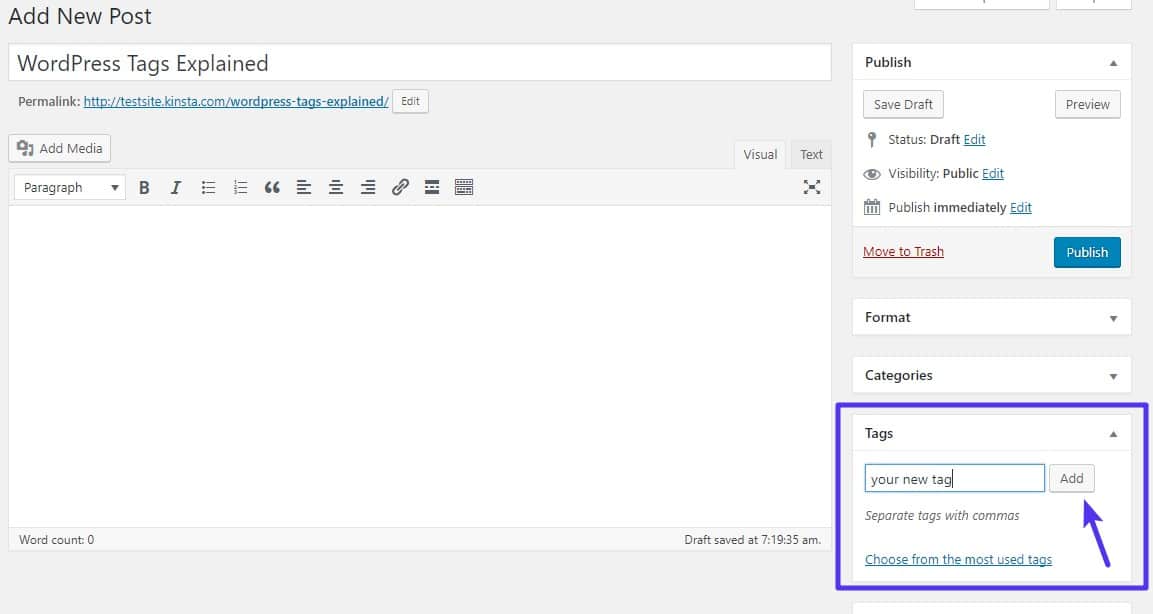
Cum să adăugați etichete WordPress în editor
În al doilea rând, puteți, de asemenea, adăuga direct etichete accesând Posts → Tags. În această interfață, puteți atât să adăugați etichete noi, cât și să gestionați etichetele existente utilizate pe site-ul dvs.:
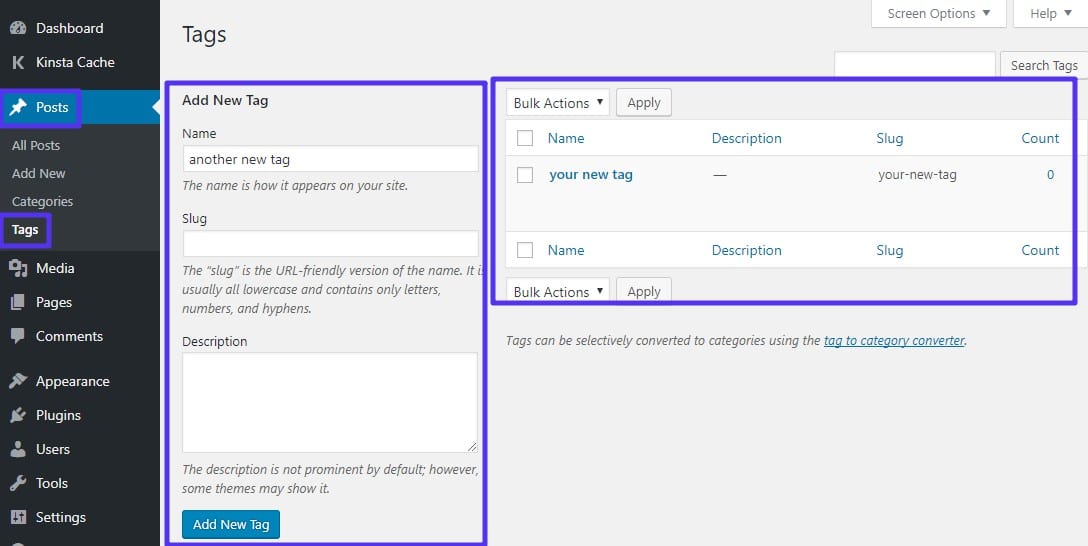
Interfața de etichete WordPress Standalone
Această a doua interfață este utilă deoarece, pe lângă simpla adăugare a unei etichete noi, puteți, de asemenea, să setați sau să editați slug-ul URL al fiecărei etichete.
How To Display Tags On Your WordPress Site
Majoritatea temelor WordPress vor afișa automat etichetele atribuite unei postări ca parte a metadatelor postării. De obicei, aceste etichete vor fi afișate fie la începutul, fie la sfârșitul postării.
Dacă doriți, totuși, puteți utiliza, de asemenea, un widget WordPress pentru a afișa cu ușurință toate etichetele pe care le-ați utilizat pe site-ul dvs. ca parte a ceva numit nor de etichete.
Un nor de etichete este, practic, o listă mare a etichetelor utilizate pe site-ul dvs., de multe ori cu etichete utilizate mai frecvent marcate cu text mai mare (deși stilul exact depinde de tema dvs. specifică). Puteți vedea un exemplu de nor de tag-uri mai jos:
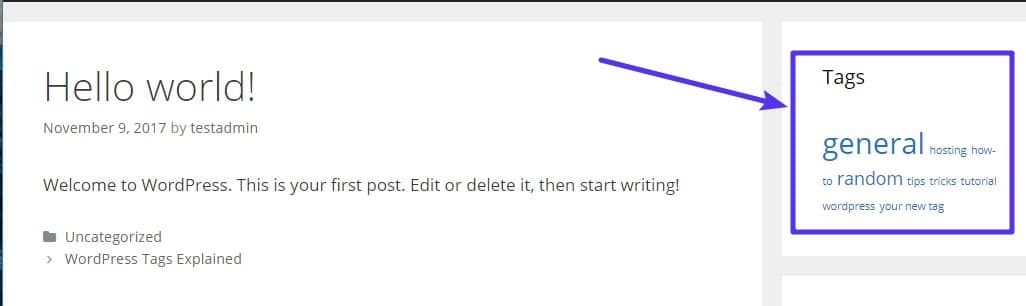
Exemplu de nor de tag-uri
Pentru a adăuga un nor de tag-uri similar pe site-ul dvs. WordPress:
Înscrieți-vă pentru buletinul informativ
Am crescut traficul nostru cu 1.187% cu WordPress. Vă vom arăta cum.
Alăturați-vă celor peste 20.000 de persoane care primesc buletinul nostru informativ săptămânal cu sfaturi din interior despre WordPress!
Abonează-te acum
- Du-te la Appearance → Widgets
- Trageți peste widgetul Tag Cloud din zona Available Widgets în locația în care doriți să fie afișat
- Dă-i un titlu opțional și alegeți dacă doriți sau nu să afișați numărul real de numere
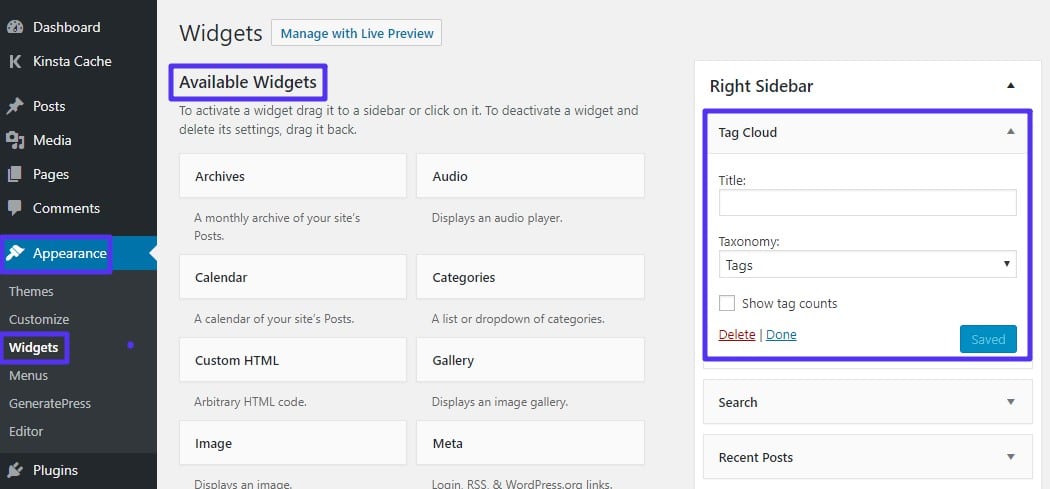
Widgetul WordPress tag cloud
WordPress Tags SEO Best Practices
În timp ce tag-urile WordPress sunt adesea utile din punct de vedere al utilizabilității, există câteva bune practici SEO care trebuie urmate pentru a vă asigura că utilizarea etichetelor nu are niciun efect negativ asupra optimizării pentru motoarele de căutare (SEO) a site-ului dvs.
În mod implicit, fiecare etichetă pe care o utilizați creează o pagină de arhivă separată care listează toate postările care utilizează acea etichetă.
Acest lucru este bun pentru oameni, deoarece pot găsi cu ușurință conținut similar – dar pentru roboții motoarelor de căutare, creează o mulțime de pagini de conținut duplicat de calitate scăzută (deoarece toate postările dvs. sunt, de asemenea, listate pe pagina principală de arhivă a blogului dvs., precum și pe URL-ul individual al fiecărei postări).
În loc să irosiți timpul lui Google cu aceste pagini de arhivă de etichete, o abordare mai bună este să folosiți directiva noindex pentru a-i spune lui Google să nu se deranjeze să vă indexeze arhivele de etichete în primul rând.
Cum să dezindexați arhivele de etichete WordPress în Yoast SEO
Cel mai simplu mod de a dezindexa paginile arhivei de etichete WordPress este prin intermediul pluginului gratuit Yoast SEO.
Să presupunem că aveți deja pluginul instalat și activat, iată cum se face acest lucru.
În primul rând, trebuie să activați paginile de setări avansate:
- Click pe linkul SEO din bara laterală a tabloului de bord WordPress
- Apăsați fila Features
- Activați paginile de setări avansate
- Salvați modificările
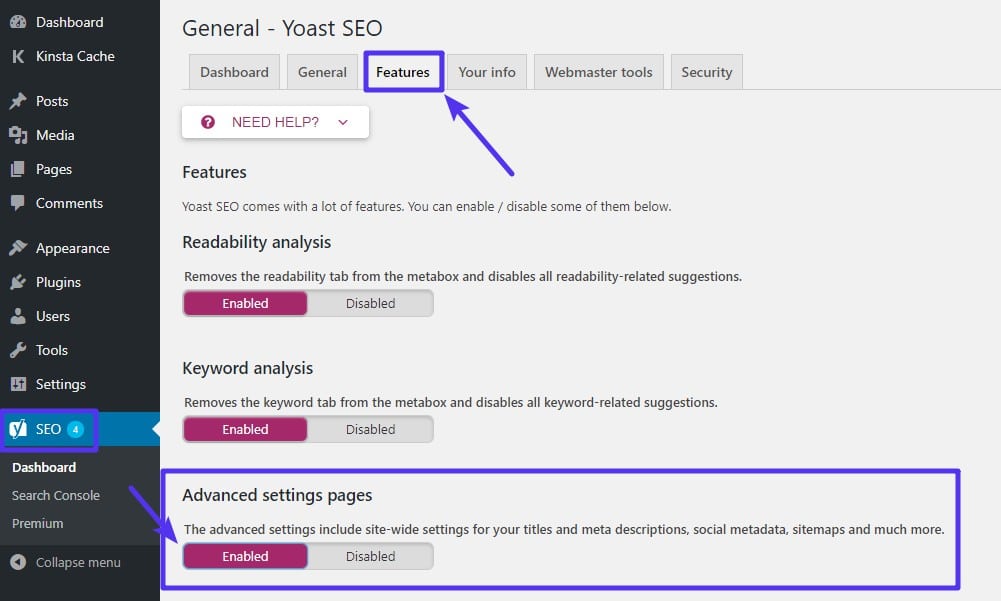
Cum să activați setările avansate Yoast SEO
Apoi:
- Veți la SEO → Titles & Metas
- Click pe tab-ul Taxonomies
- Căutați secțiunea Tags
- Alegeți noindex sub Meta Robots
- Salvați modificările
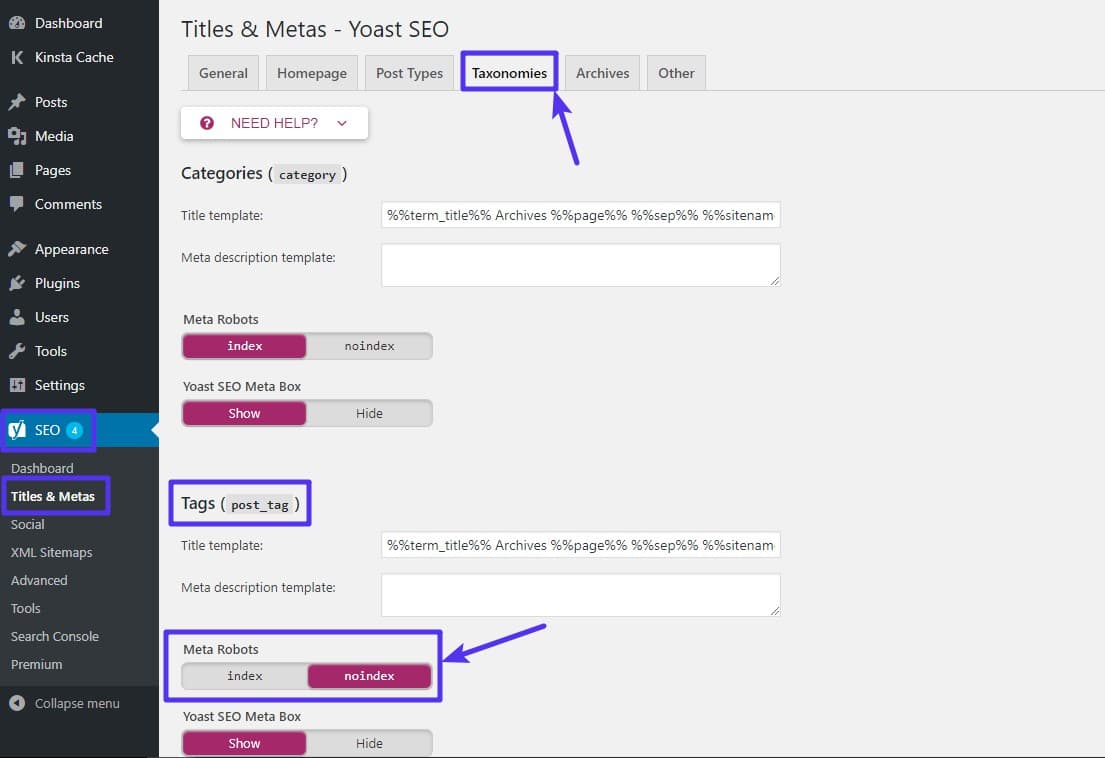
Adaugați tag-ul noindex la paginile arhivei de tag-uri
Acum, paginile dvs. de arhivă cu etichete vor funcționa în continuare în mod regulat pentru oameni, dar Google și alte motoare de căutare nu vor indexa paginile dvs. de arhivă cu etichete și nu vor crea conținut duplicat.
Alte utilizări utile pentru etichetele WordPress
Dincolo de ușurința de utilizare frontală, puteți, de asemenea, să utilizați etichetele WordPress în moduri creative cu anumite plugin-uri WordPress.
De exemplu, aici, la Kinsta, folosim pluginul Easy Social Share Buttons for WordPress pentru a-i ajuta pe vizitatori să partajeze postările noastre.
Cu acest plugin pentru rețele sociale, putem face în așa fel încât, dacă un vizitator face clic pe butonul pentru a partaja una dintre postările noastre pe Twitter, Easy Social Share Buttons va precompleta automat Tweet-ul cu hashtag-uri pe baza etichetelor folosite pe postare.
Deci, chiar dacă nu afișăm public tag-urile pe blogul Kinsta, le folosim în continuare în spatele scenei pentru a ne ajuta să ne ajustăm strategia de partajare în social media.
În funcție de plugin-urile specifice pe care le folosiți, este posibil să puteți obține, în mod similar, o dublă utilizare a tag-urilor WordPress.
Și asta încheie explicația noastră despre tag-urile WordPress!
Dacă v-a plăcut acest tutorial, atunci vă va plăcea sprijinul nostru. Toate planurile de găzduire Kinsta includ asistență 24/7 din partea dezvoltatorilor și inginerilor noștri veterani WordPress. Discutați cu aceeași echipă care susține clienții noștri din Fortune 500. Consultați planurile noastre
.